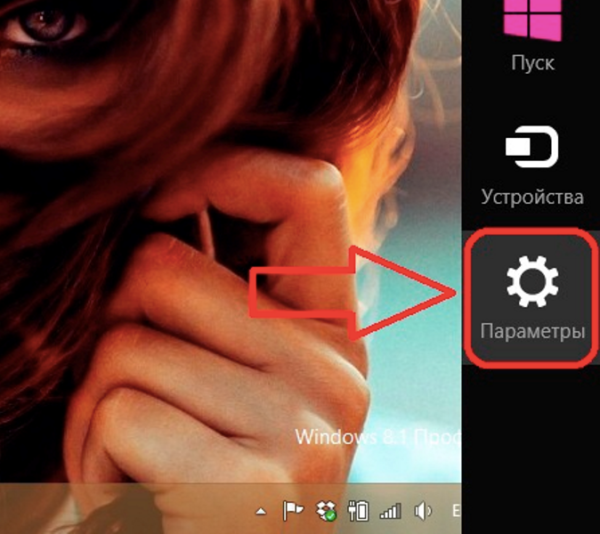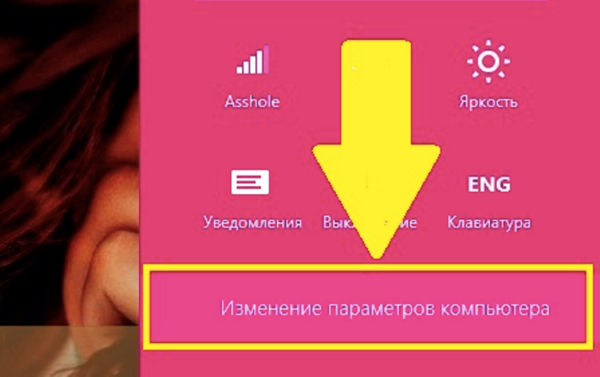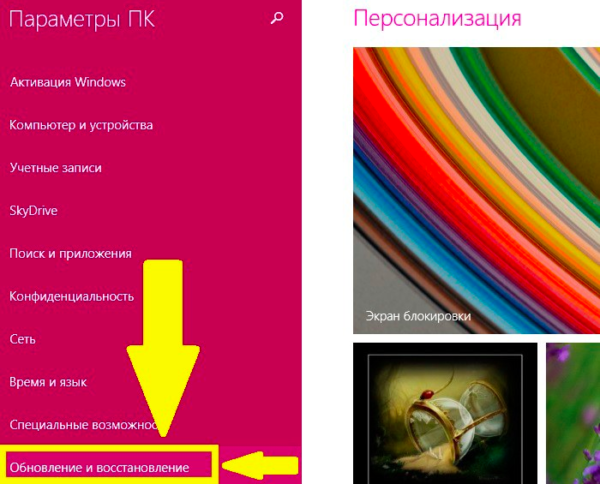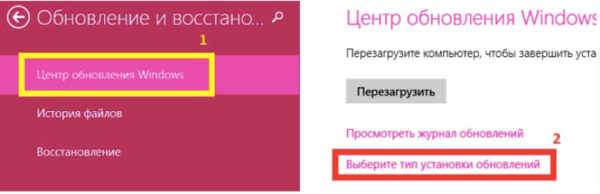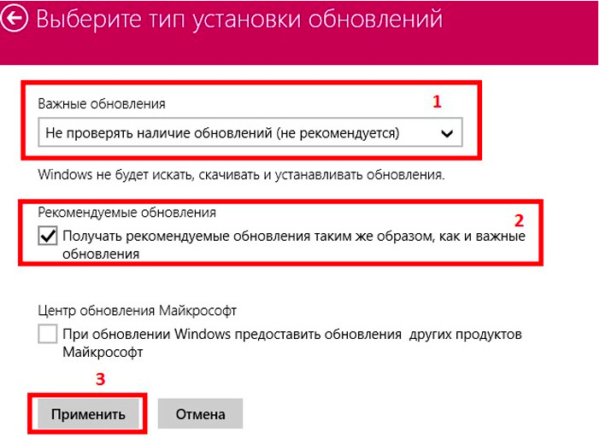Windows 8 — все ще досить популярна система від відомої корпорації Майкрософт. Вона працює досить спритно, однак є фактори, що уповільнюють роботу. Одним з таких факторів є автоматичне оновлення. Як вимкнути цю функцію — у цій статті.

Як відключити на віндовс 8 оновлення
Важливо! Ставтеся до свого рішенням уважно. Перед початком роботи обов’язково встановіть сторонній антивірус. Пов’язано це з тим, що служба оновлення вбудованого антивіруса «Захисник Windows» пов’язана зі службою оновлення системи. Якщо він перестане оновлювати бази, ваш комп’ютер може опинитися під загрозою зараження вірусом.
Використання сучасного інтерфейсу
У Windows 8 з’явився новий користувальницький інтерфейс — Modern UI. Дизайн і функціонал його — досить спірні теми, однак для відключення автоматичного оновлення можна скористатися панеллю налаштувань, виконаної саме в цьому, новому стилі.
Відключення оновлень в стилі Modern UI
- Проведіть мишею до правого краю, до верхньої частини, якщо у вас комп’ютер або змахніть вліво від правого краю, якщо у вас планшет з сенсорним управлінням. У выскочившем меню виберіть останній пункт «Параметри».

Вибираємо останній пункт «Параметри»
- Відкриється Центр Повідомлень, де в нижній частині ви зможете знайти кнопку «Зміна параметрів комп’ютера».

Натискаємо кнопку «Зміна параметрів комп’ютера»
- Відкриється повнорозмірна Панель управління, призначена, в основному, для планшетів. Її функціонал досить спрощений, вона розрахована в основному на недосвідчених користувачів, однак, нам підійде і цей варіант. Зверніть увагу на ліву частину вікна. Нас цікавить пункт «Оновлення та відновлення». Виберіть його.

Вибираємо пункт «Оновлення та відновлення»
- Знайдіть підпункт «Центр оновлення Windows». Ви побачите перед собою всі параметри оновлення для вашого комп’ютера. Для налаштування установки потрібно натиснути кнопку «Вибрати тип установки».

Натискаємо на кнопку «Виберіть тип установки»
- Тепер ви можете виставити будь-яку зручну вам конфігурацію — від перевірки чи встановлення за запитом до повного відключення. Виберіть останній пункт.
- У рядку з рекомендованими оновленнями поставте відмітку так, як показано на скріншоті.

«Важливі оновлення» вибираємо останній пункт і ставимо галочку на «Рекомендовані оновлення»
Готово! Тепер ваш комп’ютер не тільки не буде самостійно встановлювати оновлення, але навіть шукати або завантажувати їх.